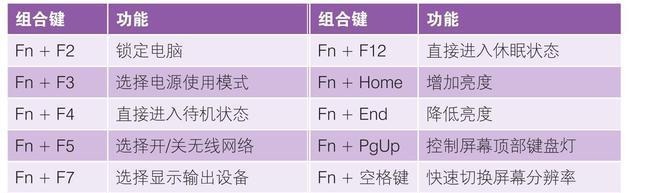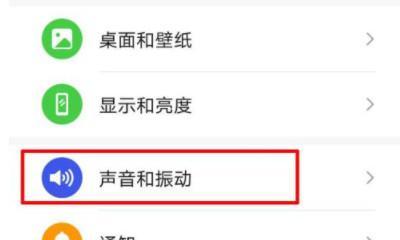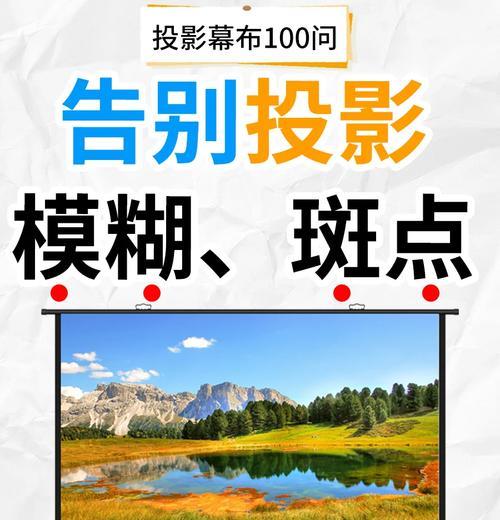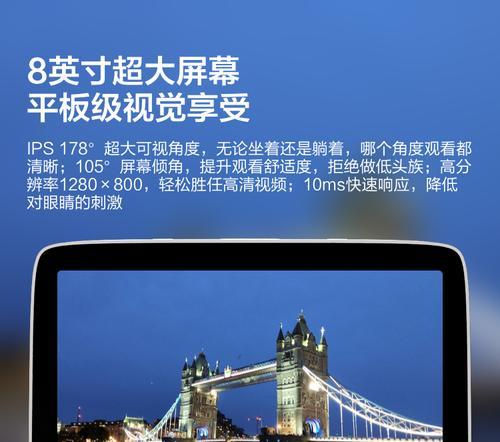在使用电脑工作或娱乐时,音量的大小直接影响着我们的听觉体验。如果发现电脑音量太小,可能会打扰到我们的正常使用。电脑音量太小我们应该如何调整呢?
找到音量控制按钮
我们需要找到电脑上的音量控制按钮。在大多数电脑上,音量控制按钮通常位于屏幕右下角的任务栏通知区域。
1.鼠标右击任务栏通知区域中的扬声器图标,选择“打开声音设置”;
2.在声音设置页面,您可以调整“应用音量和通知”中的滑块来增加音量;
3.若需要调整系统声音总体水平,可以点击“高级声音选项”进行设置。
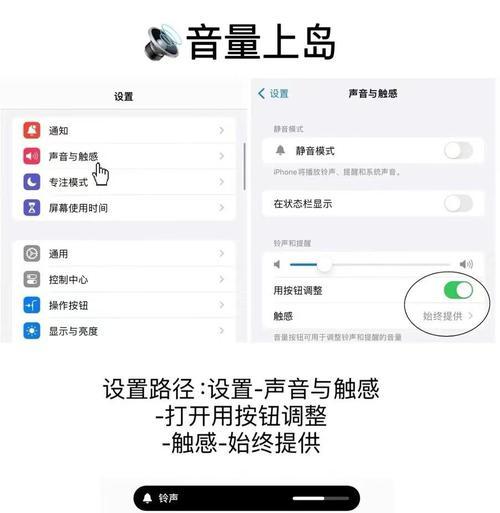
使用键盘快捷键
除了通过任务栏的图标来调整音量,大多数电脑也支持使用键盘快捷键来快速调节音量大小。
1.按下“音量增大键”或“音量减小键”来调节音量;
2.如果键盘上带有一个静音键,也可以使用它来快速开启或关闭音量。
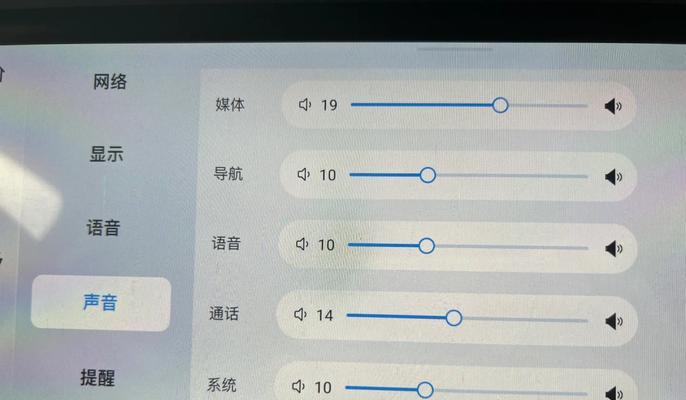
调整音频驱动设置
有时候,即使音量调整到最大,声音依旧显得很小,这可能是音频驱动出现问题。这时您可以尝试更新或重新安装音频驱动。
1.在电脑上找到“设备管理器”,找到声音、视频和游戏控制器,并展开;
2.右键点击音频设备,选择“更新驱动程序软件”;
3.选择“自动搜索更新的驱动程序软件”,让系统自动查找并安装最新版本的驱动;
4.如果无法解决问题,您也可以尝试卸载当前驱动,然后重新启动电脑,让系统自动重新安装驱动。

检查应用程序的音量设置
有时候,应用程序本身有独立的音量调节功能,这可能会与系统的音量设置发生冲突。
1.打开你希望调节声音的应用程序;
2.查找应用内部的音量控制选项,如视频播放器、音乐播放器通常都有自己的音量调节按钮;
3.独立调整应用的音量,确保它没有被静音并且音量达到你希望的水平。
检查扬声器或耳机设置
如果以上方法都无法解决问题,可能是外接的扬声器或耳机出现了问题。
1.检查扬声器或耳机的电源,确保它们已经开启并连接稳固;
2.尝试更换其他扬声器或耳机,确认是否是设备本身的问题;
3.进行简单的故障排除,例如尽量减小背景噪音,确定音量太小不是因为环境噪音过大造成的错觉。
常见问题
问:电脑突然没有声音怎么办?
答:首先检查扬声器或耳机是否连接正确,无误后查看音量设置是否正确,再检查音频驱动是否正常,若以上步骤无法解决问题,可能需要查看是否有硬件故障。
问:电脑音量调节键无效的原因是什么?
答:音量调节键无效可能是由于驱动程序问题、声音服务未启动或键盘本身故障等原因造成的。您可以尝试重启电脑,更新驱动程序或检查键盘硬件是否正常。
问:如何调节电脑内播放软件的音量?
答:在大多数播放软件中,您可以直接点击播放器界面的音量调节按钮来手动增加或减少音量。部分播放软件还允许您进入设置选项,对音效进行个性化的调整。
综上所述
调整电脑音量大小涉及多个层面的检查和设置。找到并使用音量控制按钮是最直接的方法。掌握键盘快捷键能够提高调整音量的效率。如果问题依然存在,检查音频驱动、应用程序设置、以及你的扬声器或耳机设备,这些都是可能影响音量大小的因素。希望上述方法能够帮助您轻松解决电脑音量太小的问题。